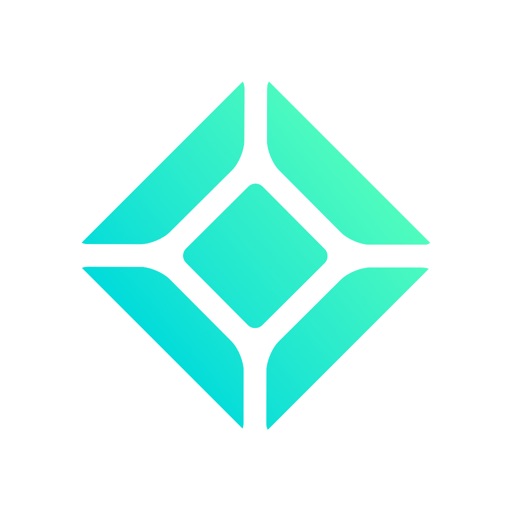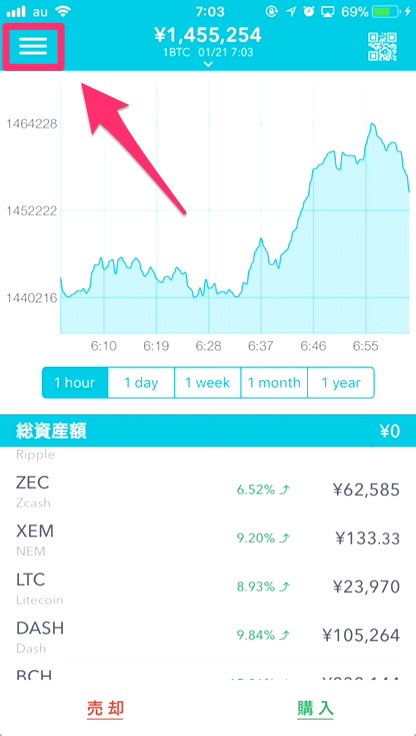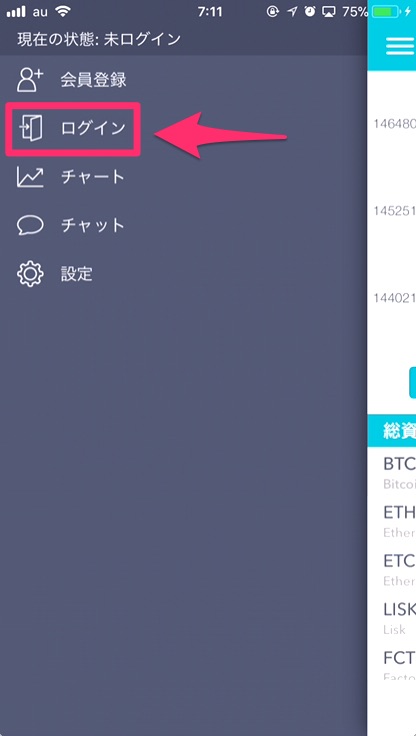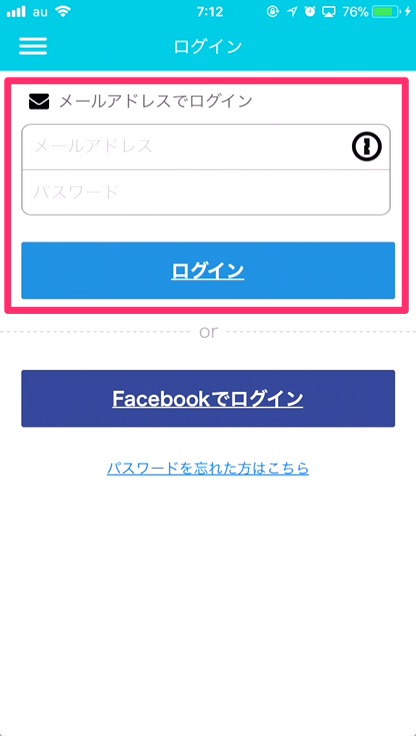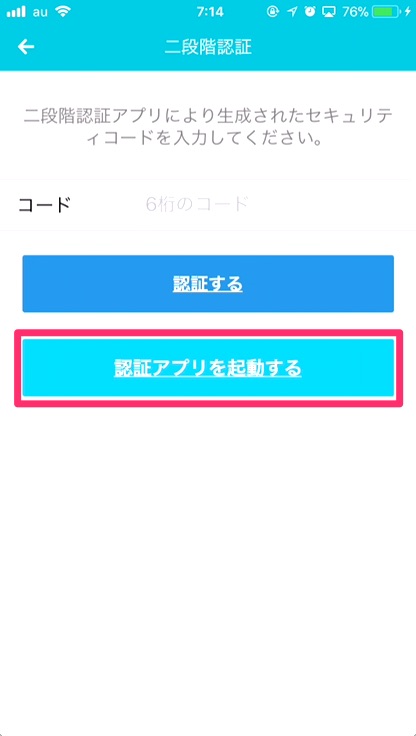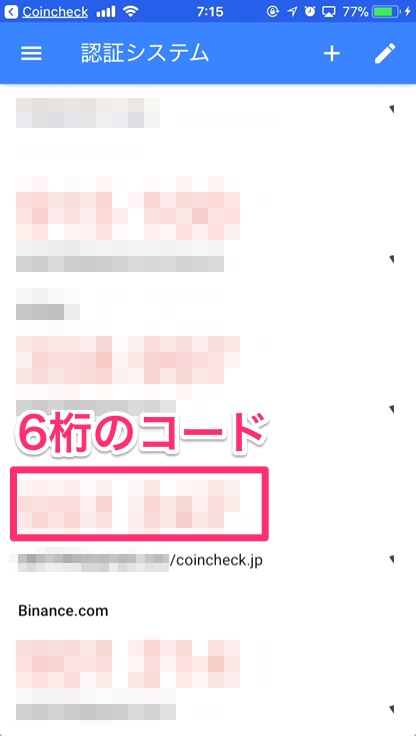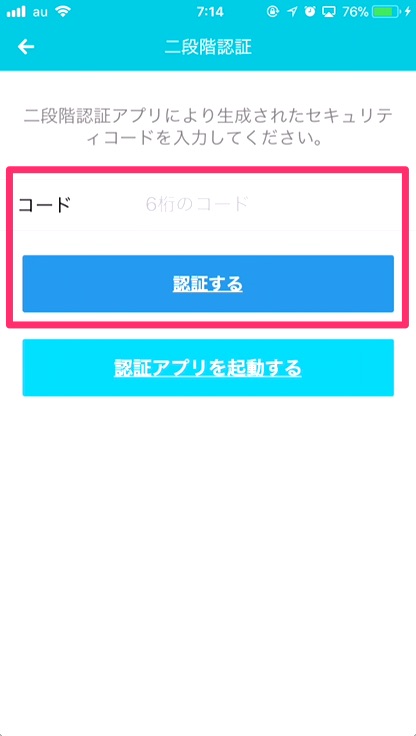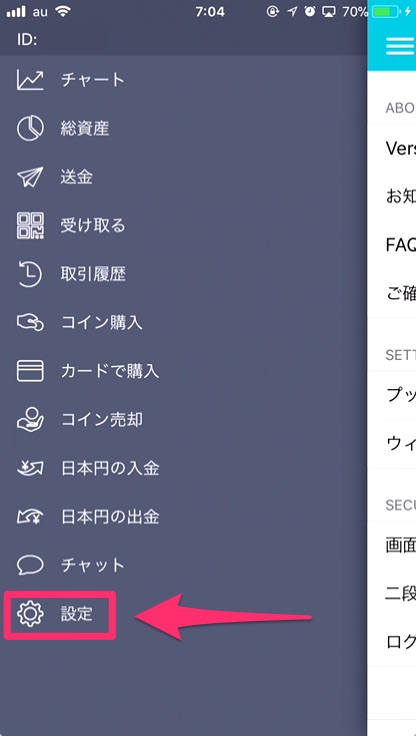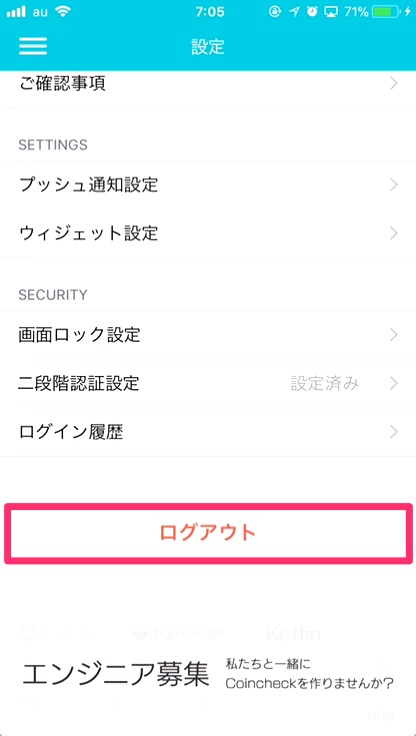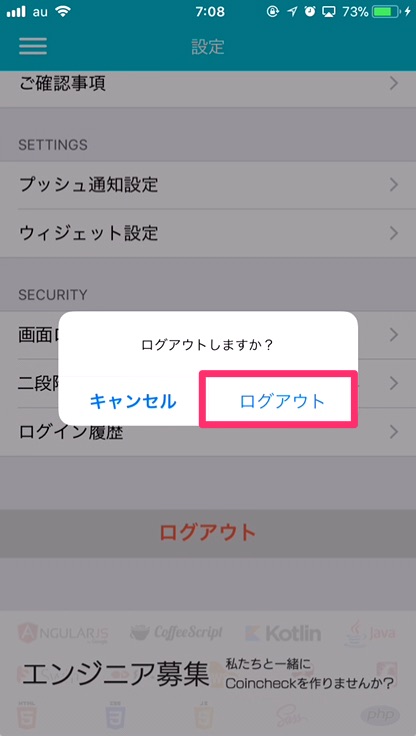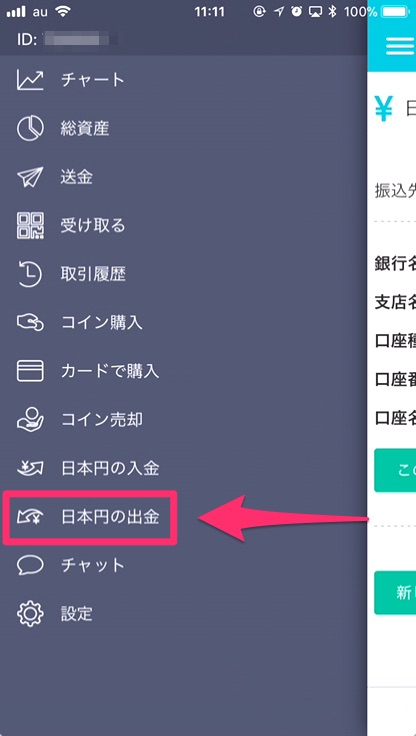アプリ利用者数No1の取引所「Coincheck(コインチェック)」。
Coincheck(コインチェック)のアプリの使い方を紹介します。
詳細:仮想通貨取引所「Coincheck(コインチェック)」とは?
目次
Coincheck(コインチェック)アプリ
Coincheck(コインチェック)アプリは、AppleStore、GooglePlayからダウンロードします。
Coincheck(コインチェック)アプリのログイン・ログアウト方法
「二段階認証」は必ず設定しよう!
Coincheck(コインチェック)アプリのログイン方法
- Coincheck(コインチェック)アプリを起動します。



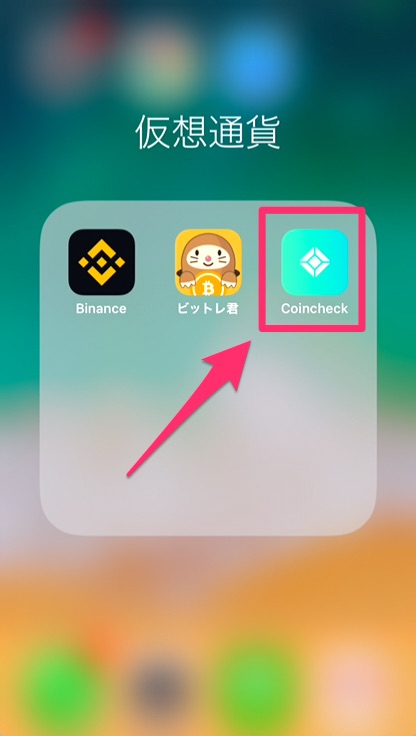
- 画面左上の「ハンバーガーメニュー(三本線)」をタップします。
- メニューを開いたら「ログイン」をタップします。
- 「メールアドレス」「パスワード」を入力し「ログイン」をタップします。
- 「認証アプリを起動する」をタップします。
- 認証アプリに表示される「6桁のコード」を確認します。
- 「6桁のコード」を入力し、「認証する」をタップします。
ログイン方法は以上です。
Coincheck(コインチェック)アプリのログアウト方法
- 画面左上の「ハンバーガーメニュー(三本線)」をタップします。
- メニューを開いたら「設定」をタップします。
- 設定を開いたら「ログアウト」をタップします。
- 「ログアウトしますか?」と表示されたら「ログアウト」をタップします。
ログアウト方法は以上です。
出金方法
出金は「日本円の出金」メニューから行います。
ハッキング注意!ビットコインを安全に保管するには「ハードウェアウォレット」がおすすめ
仮想通貨を取引所に預けたままだとハッキング被害にあう危険性ががあります。
2018年1月24日、大手取引所「コインチェック」で日本円換算で580億円相当のXEMが不正に引き出され大きなニュースにもなりました。
仮想通貨を安全に保管するには、専用のUSB端末「ハードウェアウォレット」がおすすめです。ウォレットとは、「仮想通貨の保管場所」のこと。ハードウェアウォレットなら、インターネットと物理的に分断することができセキュリティが高く安全なのが特徴です。
代表的なハードウェアウォレットは、「Ledger Nano S(レジャーナノ エス)」「TREZOR(トレザー)」「KeepKey(キープキー)」の3つ。
初心者が使いやすくオススメは「Ledger Nano S(レジャーナノ エス)」です。